Outlookで他の国からの外国の電子メールをブロックする方法
(Are)Outlookの受信トレイに国際メールを受信するのにうんざりしていませんか?心配しないでください。Outlookで(Outlook)不要な外国の電子メール(unwanted foreign emails)を簡単に取り除くことができます。このチュートリアルでは、 Outlook(Outlook)で国固有の電子メールをブロックする方法について説明します。Outlookのこの機能により、ユーザーは1つ以上の国からの電子メールをブロックできます。
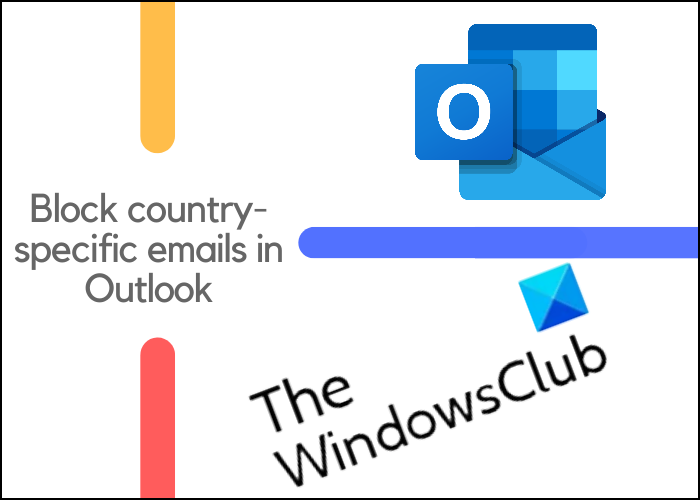
メールの受信トレイに不要なメールがたくさん届きます。ご存知のように、私たちが受け取るすべてのメールはクラウドストレージのスペースを取ります。したがって(Hence)、不要なメールを削除することが重要です。不要なメールを1つずつ選択して手動で削除できます。不要な電子メールをまとめて受信しない場合、このプロセスは問題ありません。ただし、言語がわからない国などから不要なメールを大量に受信した場合、メールを1つずつ削除する方法は適切ではありません。
したがって、Outlookの電子メールのブロック機能を使用する場合は、電子メールを1つずつ削除するために時間を費やす必要はありません。Outlookは、特定の国から送信されたすべての電子メールを自動的に迷惑(Junk)メールフォルダに移動します。迷惑(Junk)メールフォルダ内のすべてのメールは、10日後に自動的に削除されます。
Outlookで他の国からの外国の電子メールをブロックする方法
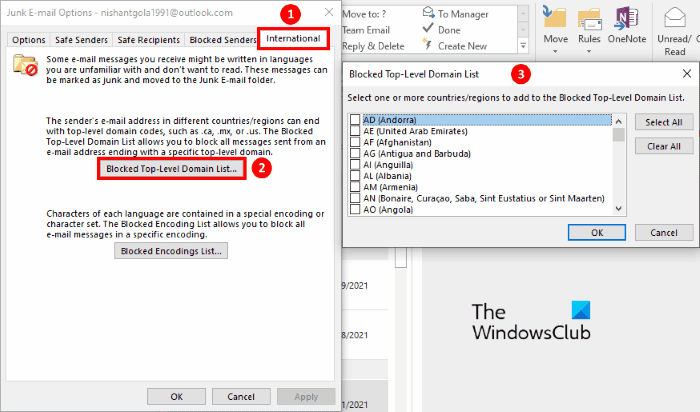
国際メールをブロックする次の手順は、Outlook 365、Outlook 2019、2016、2010(Outlook 2019)、および2007に適用されます。
- Windowsの検索ボックスに「Outlook 」と入力し、アプリをクリックして起動します。
- アカウントにログインして、[Home > Junk > Junk E-mail Options]に移動します。これにより、新しいウィンドウが開きます。
- 次に、[インターナショナル(International)]タブをクリックします。そこには、ブロックされたトップレベルドメインリスト(Top-level Domain List)とブロックされたエンコーディングリスト(Blocked Encodings List)の2つのオプションがあります。最初のオプションをクリックする必要があります。
- ブロックされたトップレベルドメインリスト(Blocked-Top Level Domain List)で、メールの受信を希望しない国を選択します。メールをブロックする国を複数選択できます。
- 完了したら、[OK]をクリックして設定を保存します。
これ以降、ブロックした国からのすべてのメールが迷惑(Junk)メールフォルダに届きます。
それでおしまい。
関連記事(Related posts):
- 送信者または連絡先がGmailまたはOutlook.comでメールを送信するのをブロックし(Block a sender or contact from sending emails in Gmail or Outlook.com)ます。
- ブロックされた送信者のエントリがOutlookWebAppにありません(Blocked Senders entries are missing in Outlook Web App)。
Related posts
Android mobileのメッセージOutlook errorのローディングエラー
あなたの携帯電話用のOutlook mobileアプリを最適化する方法
Outlookでの会議の招待状を送信する方法
Outlook.comはEメールを受信または送信していません
Junk Email FolderをOutlookに空にする方法
Font size Outlook Outlookの電子メールに返信するときの変更
Gmail From Outlook.com interfaceの使い方
PST converterツールへの無料NSFを使用してPSTにConvert NSF
Backup Inbox UpSafe Office 365 Outlook Backup Freewareを使用する
Windows 10のOutlook emailでHyperlinksを開けません
EdgeでOutlook Smart TileをNew Tab Pageに追加する方法
Outlook downloadサーバーからのすべてのEメールを作る方法
Outlook.com or Desktopアプリ[Fixed]でEメールにファイルを添付できません
Gmail and Outlook email messagesにテーブルを追加する方法
Outlook.comで電子メールを転送する方法または無許可の転送を無効にする方法
Stop Outlook EメールからCalendarイベントを自動的に追加するのから
Remove Outlook .pst OneDriveのデータファイルWindows 10
EmailをEmailの保存方法PDFでGmail and Outlook
Fix Outlook Send/Receive error 0x8004102A
Outlook Web Appから添付ファイルをダウンロードできません
